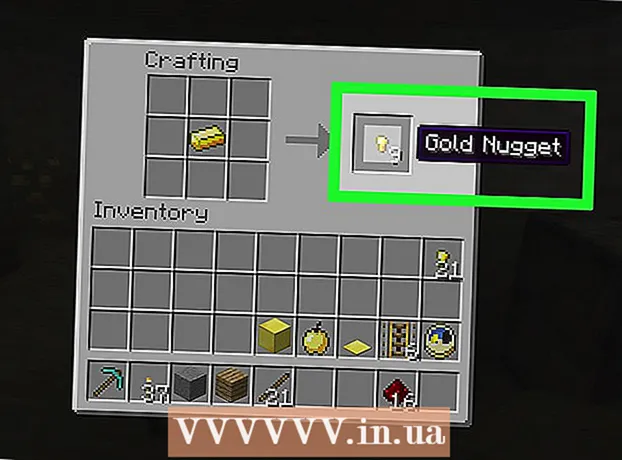May -Akda:
Gregory Harris
Petsa Ng Paglikha:
11 Abril 2021
I -Update Ang Petsa:
1 Hulyo 2024

Nilalaman
Ang Microsoft Wireless Laser Mouse 5000 ay gumagamit ng teknolohiyang Bluetooth upang kumonekta sa iyong desktop o laptop computer. Walang mga wire, ito ay nababaluktot at madaling gamitin. Bilang karagdagan sa pangunahing mga bentahe, napakadaling kumonekta, at ang kailangan mo lang gawin ito ay kaunting oras upang suriin kung ang iyong computer ay mayroong isang Bluetooth adapter.
Mga hakbang
 1 I-on ang Bluetooth sa iyong computer. Kung gumagamit ka ng isang laptop, ang pindutan na paganahin ang Bluetooth ay karaniwang nasa isa sa mga gilid, o maaari kang gumamit ng isang keyboard shortcut. Sa isang desktop PC, maaaring paganahin ang Bluetooth gamit ang software na ibinigay kasama ng adapter. Kung hindi ka sigurado kung paano ito i-on, suriin ang manu-manong tagubilin o makipag-ugnay sa tagagawa.
1 I-on ang Bluetooth sa iyong computer. Kung gumagamit ka ng isang laptop, ang pindutan na paganahin ang Bluetooth ay karaniwang nasa isa sa mga gilid, o maaari kang gumamit ng isang keyboard shortcut. Sa isang desktop PC, maaaring paganahin ang Bluetooth gamit ang software na ibinigay kasama ng adapter. Kung hindi ka sigurado kung paano ito i-on, suriin ang manu-manong tagubilin o makipag-ugnay sa tagagawa.  2 Ipasok ang mga baterya sa mouse. Buksan ang panel sa ilalim ng mouse at ipasok ang dalawang mga baterya ng AAA.
2 Ipasok ang mga baterya sa mouse. Buksan ang panel sa ilalim ng mouse at ipasok ang dalawang mga baterya ng AAA.  3 I-on ang iyong mouse. I-slide ang slide ng Power On sa kaliwa. Kapag pinapagana ang mouse, bubuksan ang berdeng LED.
3 I-on ang iyong mouse. I-slide ang slide ng Power On sa kaliwa. Kapag pinapagana ang mouse, bubuksan ang berdeng LED. 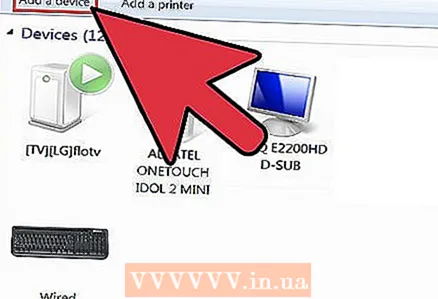 4 Pumunta sa mga setting ng Bluetooth ng iyong computer at i-scan ang saklaw ng mga Bluetooth device.
4 Pumunta sa mga setting ng Bluetooth ng iyong computer at i-scan ang saklaw ng mga Bluetooth device. 5 Sa panahon ng pag-scan, pindutin ang pindutan ng Bluetooth sa mouse upang makita ito ng computer. Ang pindutang ito ay matatagpuan sa ilalim ng mouse.
5 Sa panahon ng pag-scan, pindutin ang pindutan ng Bluetooth sa mouse upang makita ito ng computer. Ang pindutang ito ay matatagpuan sa ilalim ng mouse. - Sa sandaling makita ng computer ang mouse, lilitaw ito sa listahan ng mga nahanap na aparato.
 6 Piliin ang iyong mouse mula sa listahan. Kapag napili, magsisimulang kumonekta ang computer sa mouse sa pamamagitan ng Bluetooth.
6 Piliin ang iyong mouse mula sa listahan. Kapag napili, magsisimulang kumonekta ang computer sa mouse sa pamamagitan ng Bluetooth. - Kapag matagumpay na nakakonekta, maaari itong magamit.
Mga Tip
- Ang Microsoft Wireless Laser Mouse 5000 ay espesyal na idinisenyo para sa mga notebook computer. Gayunpaman, maaari rin itong magamit nang walang anumang mga problema sa mga computer na may pagkakakonekta sa Bluetooth.
- Ang ilang mga desktop PC ay hindi nilagyan ng Bluetooth. Sa kasong ito, upang magamit ang Microsoft Wireless Laser Mouse 5000, kailangan mong bumili ng isang USB Bluetooth adapter na maaari mong mai-plug sa anumang USB port sa iyong computer, na magbibigay-daan sa iyo upang samantalahin ang teknolohiyang Bluetooth.